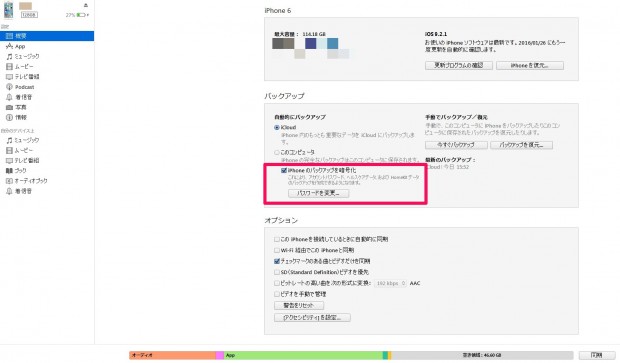・・・
iPhoneをうっかり落としてしまい、破損したときにデータ復旧が可能であるかどうか心配になるものですが、紛失したときのデータ復旧についても気になります。
持ち運びしやすいサイズのiPhoneは、置き忘れやポケットから落ちてしまい紛失してしまうケースが多いです。
紛失したiPhoneはデータ復旧ができないイメージがありますが、紛失してもデータを復元する方法があります。
まずは、紛失したiPhoneがどこにあるかを探しましょう。
探し方は、様々ですが自分のiPhoneに電話をかけて着信音を頼りに探したり、GPSを使用したりする方法があります。
GPSを使用すると地図上のiPhoneの位置が表示されますが、GPSの機能がオフになっているときには、この機能は使うことができません。
iPhoneのバッテリー残量が少ないときには、iPhoneの位置情報をAppleに自動で送信してくれる「最後の位置情報を送信」という設定をオンにしておきましょう。
この設定でパソコンや知人のiPhoneを使用して、iPhoneを探すことが可能になるのです。

紛失したiPhoneのデータ復旧については、iTunesやiCloudのバックアップから復元することができます。
紛失したiPhoneが見つからなかったときは、データ復旧をするしかありません。
iTunesにしっかりとバックアップを取っているという人は、iTunesからデータを復元してみましょう。
まずは、データ復旧できるソフトをインストールしてください。
dr.fone-iPhoneデータ復元というソフトをインストールし、メイン画面であるデータ復元をクリックします。
次に、iTunesバックアップファイルから復元を選択し、スキャン開始をクリックしましょう。
スキャンが終了すると、バックアップしていた内容が確認できます。
復旧したいデータを選び、パソコンに復元するか、新しいiPhoneがある場合はデバイスに復元を選択すると完了です。

iCloudにバックアップをしている場合は、メイン画面のデータ復元をクリックしたあと、iCloudバックアップファイルから復元を選択し、iCloudにサインインします。
復元したいファイルを選び、ダウンロードをクリックし、デバイスに復元というボタンをクリックすると選択したiPhoneにデータ復旧することができるのです。
紛失してしまってもiTunesやiCloudにデータをバックアップしていれば、大切なデータが戻ってきます。
バックアップを取る作業が面倒に感じる人もいるかもしれませんが、定期的にデータはバックアップしておきましょう。
- 水没してしまったiPodの修理について
- 最新のiPad便利グッズ情報
- iPhoneのバッテリーを長持ちさせる方法とは?
- iPadやiPhoneでテレビを見る方法とは?
- iPhoneやiPadの動作が重い原因と対応策について
- iPhoneが急に充電できなくなった!どうしたらいい?
- iPhoneやiPadがインターネットに繋がらない!なぜ?
- iPhoneが何もしていないのに熱くなる原因とは?
- iPhoneのバッテリーの残量が急に減る原因とは?
- iPhoneのiOSをアップデートする時の注意する点
- iPhoneが突然フリーズしてしまったときの原因と対処法
- iPhoneの電源が入らない
- iPhone7のメリット・デメリット
- iPhoneのボタンの故障の原因とは
- iPhoneのホームボタンが反応しない
- iPhoneの修理前に必ずやっておくべきこと
- iPhoneのバックライトが点かない時は?
- バックアップを取っていない時のiPhoneデータ復旧について
- バックアップを取っていない時のiPadデータ復旧は?
- iPhoneの画面が割れてしまった時の対処法
- iPhoneのウイルス感染によるデータ復旧について
- iPhoneが水没してしまった時のデータ復旧について
- リカバリーモードのiPhoneからデータ復旧するには
- 壊れたiPadからデータ復旧するには?
- iPhoneを紛失した場合のデータ復旧について
- 修理内容
- コラム